怎么提取pdf其中一张 支持多个pdf提取一页或多页指定页码页面
2019-09-03 July 快速找教程方案 反馈需求 狸窝宝典
『狸窝是帮助用户解决问题 提供教程解决方案 在这个过程中有使用我们自己开发的软件 也有网上找的工具 只要帮助用户解决问题就好!』
九月一号开学日,昨天家里的熊孩子们都陆续回学校报到了,从今天开始又是该学习的学习、该工作的工作,在学习或工作上总会遇到要处理各种文件的情况,而pdf格式的文件是很常用的。在工作中的文件传输基本上是使用pdf格式,在网上下载资料的时候也很经常会下载到pdf格式的文件,有时候会遇到下载的pdf文件太长而只需要其中的一页或几页内容的情况,这时候就可以使用提取pdf页面的方法把需要的页面提取转换成另一个pdf文件,pdf太多的话还可以批量操作,将多个pdf文件的指定页码提取出来。方法简单,一起看看怎么操作!
此教程方案用到的软件下载地址: http://www.leawo.cn/ND_upload.php?do=info&id=6352
这个方法是指定要提取的页码,然后将多个pdf文件的这些指定页面提取出来,比方说指定提取页码为第三页,则可以提取出导入的多个pdf文件的第三页,这个操作在pdf文件整理上还是很实用的。点击上方链接下载本次需要用到的操作工具,这个工具功能还挺多的,用它来转换格式也是很方便。点击提取PDF页面按钮:

提取PDF页面的操作界面如下图所示,先点击添加文件按钮选中导入pdf原文件,文件太多的话可以先把多个pdf文件放到同一个文件夹中,然后点击添加文件夹按钮将该文件夹内的所有pdf文件导入。鼠标右键点击选中的pdf可移除该文件,也可以清空文件后重新导入。
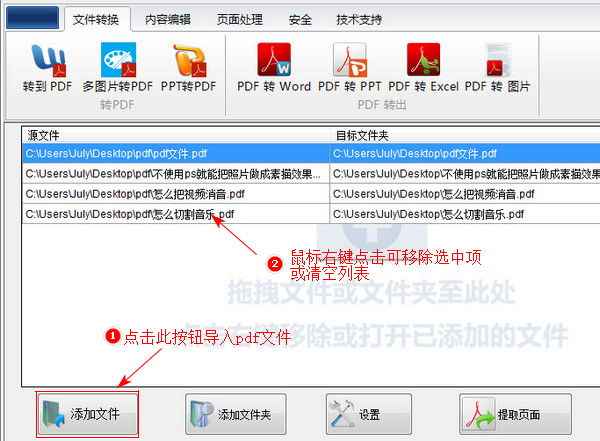
先进行保存设置,在界面的左下方,为避免原文件被覆盖丢失,这里建议新建一个文件夹进行保存输出的提取页面后的pdf文件,点击步骤一处的按钮设置保存位置。然后设置提取哪页或哪几页内容,这里提供了多种提取页面方式,可以提取单页、连续多页或自己指定页面,大家自行设置:
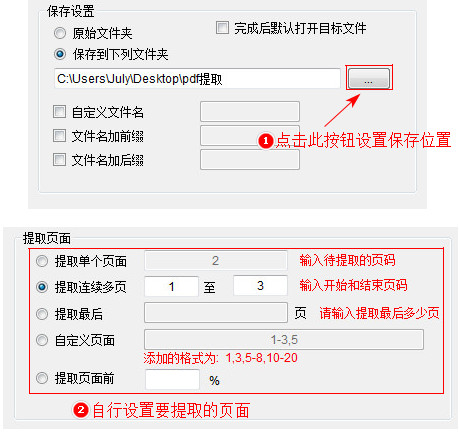
设置好要提取的页码后,点击下图步骤一处的提取页面按钮,软件就开始自动将每个pdf文件按照设置的提取页码提取出指定的页面,小编这里设置提取每个pdf文件的第一至第三页。由于小编的文件数量及页面并不多,转换速度相当的快,弹出提示框显示完成后就可以在设置的保存位置中找到提取的pdf文件了:
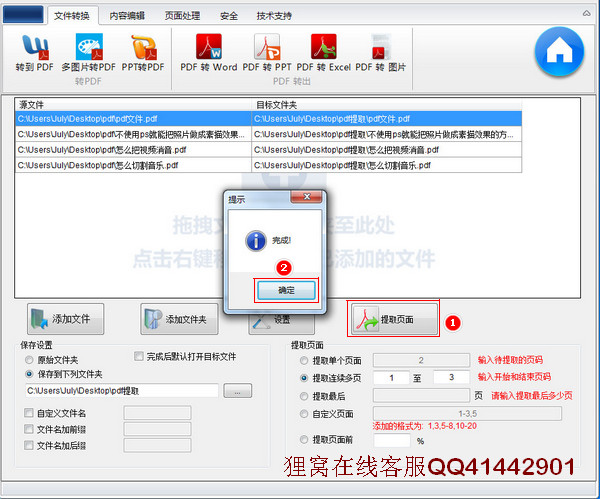
下图是小编此次操作中的其中一个pdf文件对比效果,原pdf文件是有十页内容,小编本次操作设置提取前三页,因而输出后的pdf文件是只有原文件的前三页的。那么本次操作完成,整体步骤相当简单,相信就算是电脑小白也可以快速轻松掌握。
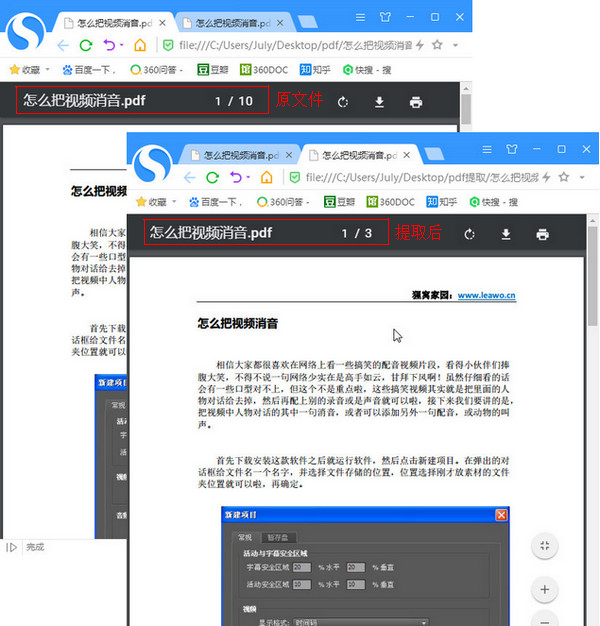
本次用到的软件是一个pdf编辑转换工具集,就算电脑上没安装pdf编辑器,用这个小工具也可以轻松实现pdf格式转换及各种编辑功能,相当强大。
好啦,本次操作就到这里,希望能够帮助到大家。再次说明,本次操作是将一个或多个pdf文件的相同指定页码提取出来,各自保存成提取的新的pdf文件。
笑话段子:
瘦夫:我俩在一起,简直就是对那句惊天动地的古语的完美诠释。
胖妻:什么古语? 瘦夫:(我)轻于鸿毛,(你)重于泰山。
相关文章:
图片替换背景
http://www.leawo.cn/space-5015878-do-thread-id-75765.html PDF转word文档 http://www.leawo.cn/space-5015878-do-thread-id-75836.html 录音加背景音乐 http://www.leawo.cn/space-5015878-do-thread-id-75850.html 提取视频上的音频文件 http://www.leawo.cn/space-5015878-do-thread-id-75879.html
资源推荐:
照片去背景 小视频片尾加二维码显示 照片批量加相同边框手机视频中的水印加马赛克遮挡 竖屏小视频加横版背景图片制作白色背景图片 小视频上下模糊中间清晰效果 小视频开头加文字标题 爱奇艺下载的qsv格式文件批量转mp4
(领导说了,分享本文一次小编工资涨0.5元) 为了感谢你帮小编分享,推荐你一个学习小视频制作的方法 >> 录好的视频怎样加字幕 优质教程方案 |